12-dars:Ekranning skrinshotini qanday olish mumkin ?
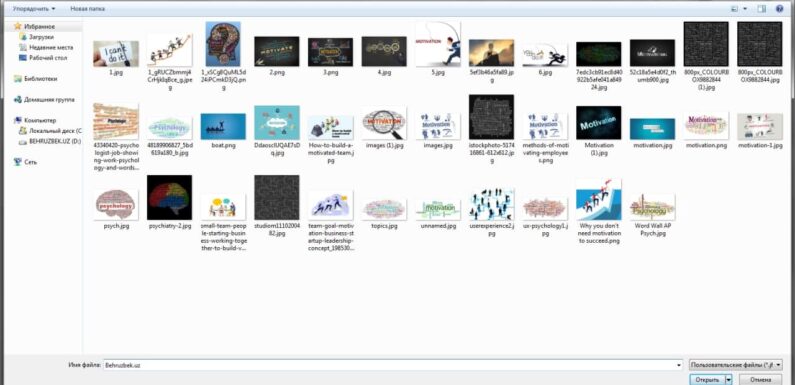
Birinchidan, skrinshot nima (English Screenshots Screen – ekran, kadrlar – oniy rasm, fotosurat), sodda qilib aytganda – ekranning fotosurati.
Klaviaturada “Print Screen” tugmachasini bosing. Klaviaturada uni “Prt sc”, “Prt Screen”, “Prt Scr” deb atash mumkin. U funktsiya tugmachalaridan keyin yuqori qatorda joylashgan. Klaviatura haqida ko’proq ma’lumotni bu erda o’qishingiz mumkin .

Kalitni bosgandan so’ng, skrinshot “buferga” o’tadi. Uni o’sha yerdan ajratib olish va rasm sifatida saqlash uchun MS Paint dasturini “ MS Paint qanday ochiladi” oching va “Ctrl” + “V” tugmalar birikmasini bosing yoki dasturdagi “Yapıştır” tugmasini bosing
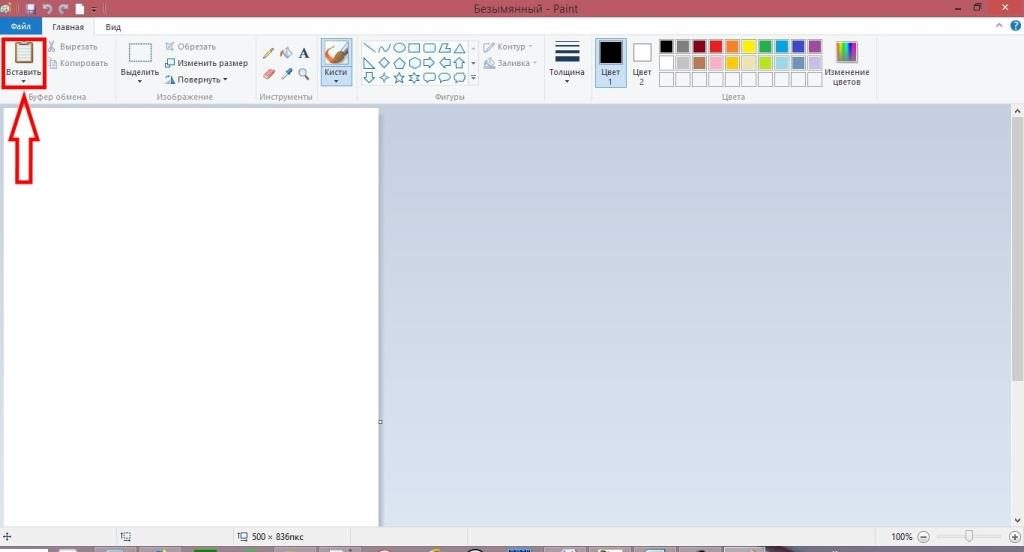
Keyinchalik, standart protsedura faylni saqlashdir. Faylni saqlamoqchi bo’lgan papkani tanlang. Odatiy bo’lib, MS Paint “Untitled” fayl nomini taklif qiladi – uni istalgan mazmunli nomga o’zgartiring va saqlang. Saqlangan faylning standart formati * .png (Portable Network Graphics). Grafik fayl formatlari orasidagi farq juda katta mavzudir. Agar “Saqlash” bandi o’rniga “Saqlash” bandini tanlasangiz, qo’shimcha “Saqlash” menyusi ochiladi,
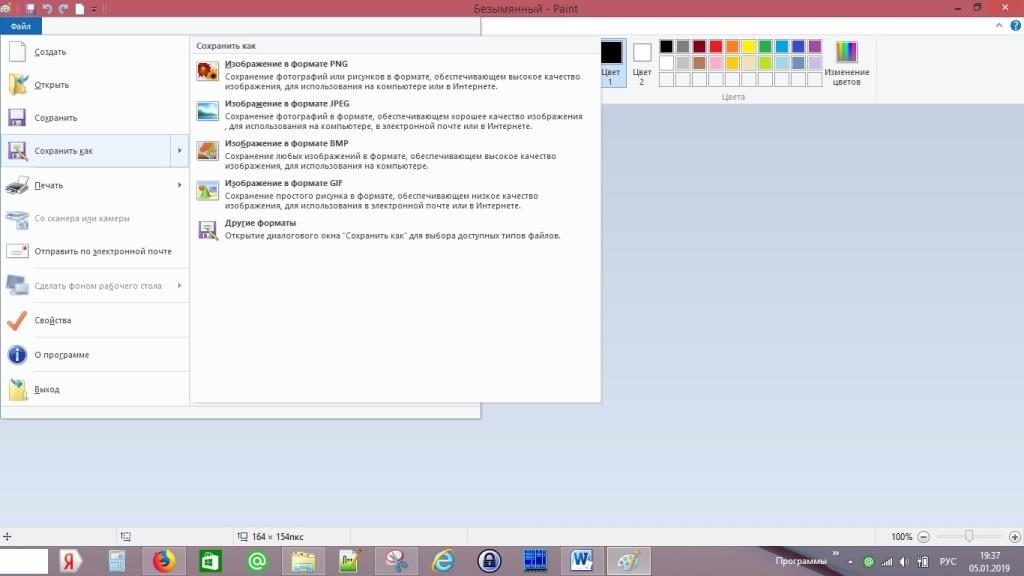
qaerda faylni saqlashi mumkin bo’lgan formatlari va ularning qisqacha tavsifi berilgan.
Shu tarzda siz butun ekranning skrinshotini olishingiz mumkin. Agar biz ekranning bir qismining skrinshotini olishimiz kerak bo’lsa, Windows-da 7-versiyadan boshlab “Qaychi” vositasi paydo bo’ldi. U Boshlash menyusida -> Barcha dasturlar -> Aksessuarlar joylashgan.

Windows 10-da, 20018 yil oktyabrdagi yangilanishdan so’ng, qaychi dasturi Snip & Sketch dasturiga ko’chirildi.
“Qaychi” dasturini ishga tushiring.
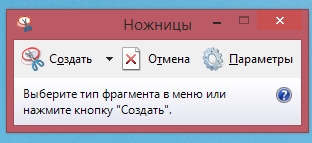
“Yaratish” menyusidagi o’ng tomondagi kichik uchburchakni bosing. Qo’shimcha menyu ochiladi, unda biz 4 ta narsani ko’rib turibmiz:
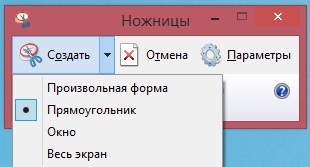
- Erkin shakl
- To’rtburchak
- Oyna
- Butun ekran
Mahsulotlar intuitiv. Biz kerakli elementni bosamiz. Agar siz dastlabki uchlikni tanlagan bo’lsangiz, unda siz ekran maydonini, to’rtburchaklar yoki oynani tanlashingiz kerak – shundan so’ng tanlangan maydon oynada ko’rsatiladi. “To’liq ekran” elementini tanlaganingizda – ekran tarkibidagi nusxa darhol oynada ko’rsatiladi. “Erkin shakl” bandini tanlashga misol.
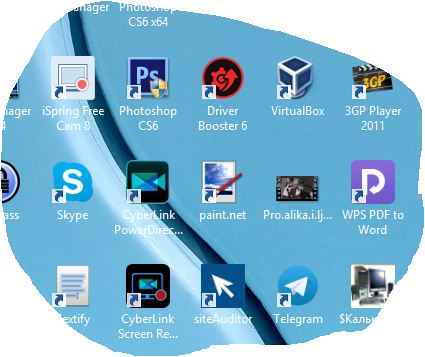
Endi biz fragmentimizni faylga saqlashimiz mumkin. “Fayl” -> “Saqlash …” menyusi. Odatiy bo’lib, “Snapshot” fayl nomi taklif etiladi, uni biz yoqtirgan nomga o’zgartirish mumkin, va quyida “Fayl turi:” oynasida saqlangan rasm formatini tanlash tugmachasini bosishingiz mumkin. chiziqning.
Agar sizga ko’plab skrinshotlar kerak bo’lsa, siz uchinchi tomon dasturlaridan foydalanishingiz mumkin. Lightshot yoki Screenshot kabi.








